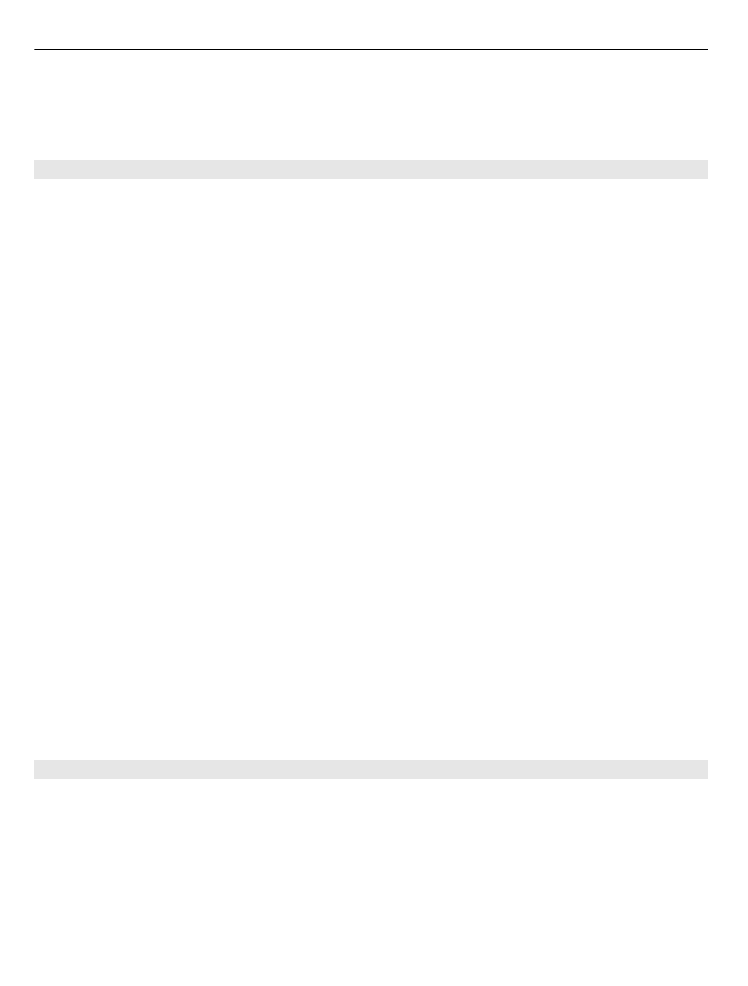
Слайд-шоу
Виберіть
Меню
>
Медіа
>
Галерея
>
Зображення
.
Для перегляду зображень у режимі слайд-шоу виберіть зображення та
Опції
>
Показ слайдів
>
Відтв. стар. > нов.
або
Відтв. нов. > стар.
. Слайд-шоу
починається з вибраного файлу.
Щоб переглянути тільки вибрані зображення як слайд-шоу, виберіть
Опції
>
Позначити/Скас. позн.
>
Позначити
, щоб позначити зображення. Щоб почати
132 Медіа
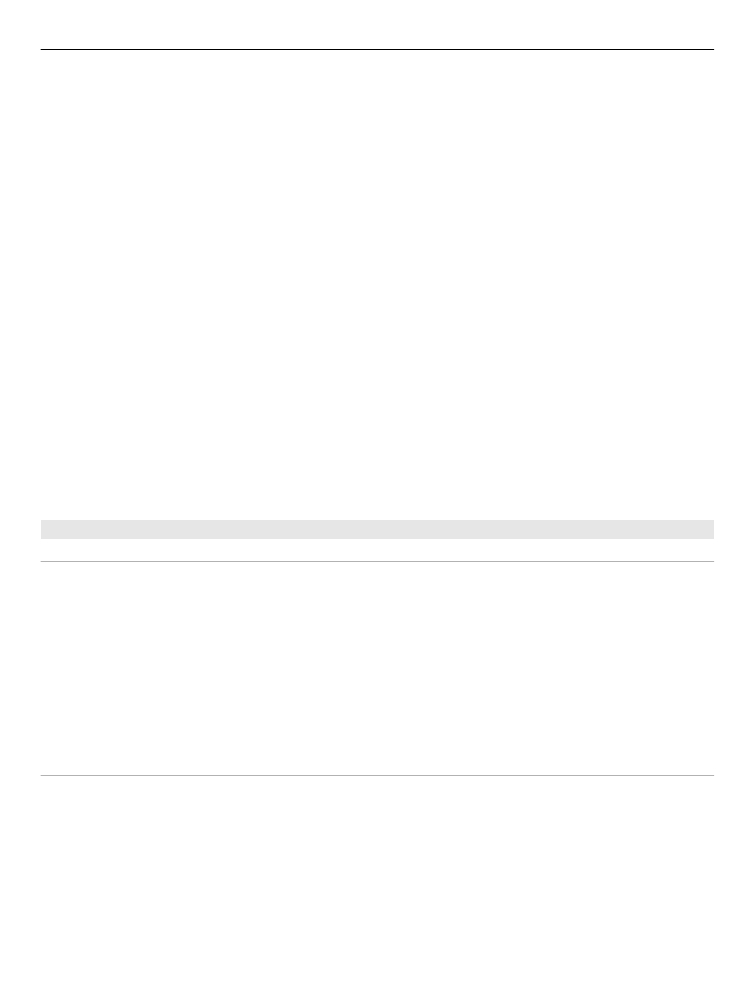
слайд-шоу, виберіть
Опції
>
Показ слайдів
>
Відтв. стар. > нов.
або
Відтв. нов.
> стар.
.
Щоб відновити призупинене слайд-шоу, виберіть
Продовж.
.
Щоб завершити слайд-шоу, виберіть
Заверш.
.
Щоб проглядати зображення, натискайте клавішу прокручування ліворуч або
праворуч.
Перш ніж почати слайд-шоу, для настроювання установок слайд-шоу виберіть
Опції
>
Показ слайдів
>
Установки
, а потім виберіть з наведеного нижче.
Музика — додати звук до слайд-шоу;
Пісня — вибрати музичний файл зі списку;
Затримка між слайдами — регулювати темп слайд-шоу;
Перехід — забезпечити плавний перехід у слайд-шоу від одного слайда до іншого
та виконання довільного збільшення і зменшення зображень
Щоб відрегулювати гучність під час слайд-шоу, використовуйте клавішу гучності.